- Google Chrome je v současné době nejpopulárnějším prohlížečem na světě s miliony uživatelů po celém světě.
- Někteří uživatelé nahlásili, že chybí tlačítko nabídky Chrome, a my vám ukážeme, jak to opravit.
- Zajímají vás webové prohlížeče? Chcete-li se o nich dozvědět více, navštivte naše Centrum prohlížečů.
- Potřebuje váš počítač další opravu, navštivte naše vyhrazená sekce Opravit pro další pomoc?
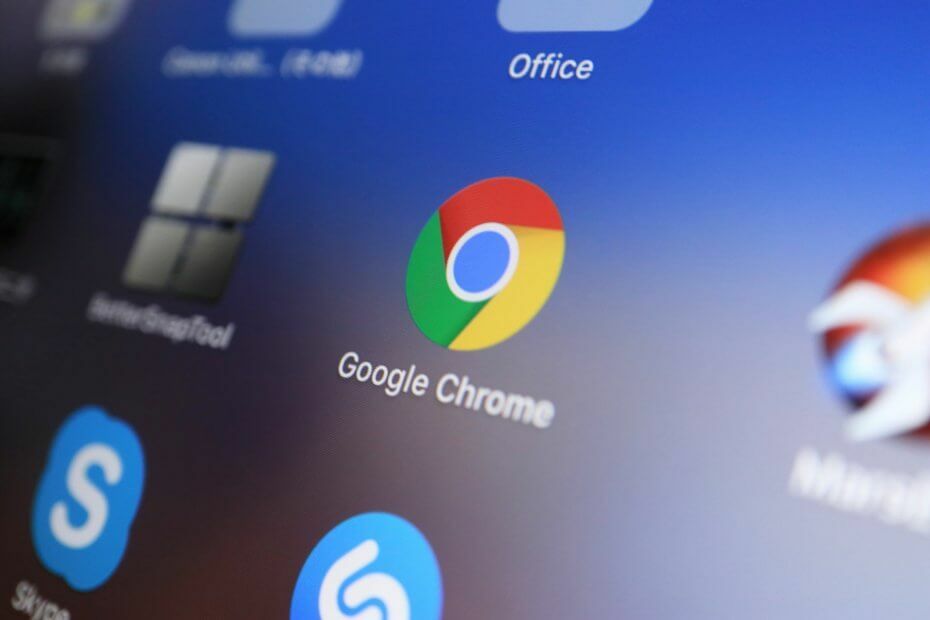
- Snadná migrace: pomocí nástroje Opera Assistant přeneste aktuální data, například záložky, hesla atd.
- Optimalizujte využití zdrojů: vaše paměť RAM je využívána efektivněji než Chrome
- Vylepšené soukromí: integrovaná bezplatná a neomezená VPN
- Žádné reklamy: integrovaný blokovač reklam zrychluje načítání stránek a chrání před dolováním dat
- Stáhněte si Opera
Google Chrome je skvělý webový prohlížeč, ale i skvělé prohlížeče se čas od času potýkají s problémy. Když už mluvíme o problémech, mnoho uživatelů uvedlo, že v Chromu nemohou najít tlačítko nabídky Chrome.
Toto je drobný, ale nepohodlný problém, a v dnešním článku vám ukážeme, jak jej správně opravit.
Poznámka: Řešení uvedená níže se ukáží jako užitečná, pokud hledáte i následující:
- Chybí tlačítko nastavení Chromu
- Tlačítko nastavení Chromu nelze najít
- Tlačítko nastavení Chromu zmizelo
- Chybí tlačítka Google Chrome
- Chybí tlačítko nabídky Chrome
Co mohu udělat, když nemohu najít tlačítko nabídky Chrome?
1. Restartujte Chrome nebo jej znovu nainstalujte
- Zavřete Chrome.
- Nyní jej znovu spusťte a zkontrolujte, zda je zde tlačítko Nabídka.
- Zkuste restartovat počítač a zkontrolujte, zda to pomáhá.
- Pokud problém přetrvává, možná budete muset Chrome znovu nainstalovat.
Místo instalace Chromu může být vhodná doba na zvážení přechodu na jiný webový prohlížeč, například Opera.
The prohlížeč má mnoho podobností s prohlížečem Chrome a může dokonce fungovat s rozšířeními pro Chrome.
Opera má integrovaný blokovač reklam, díky kterému se vaše webové stránky načtou rychleji. Pokud jde o bezpečnost a soukromí, je zde zabudovaná bezplatná VPN s neomezenou šířkou pásma.
Pokud jde o další funkce, je zde vyskakovací videopřehrávač, vestavěný messenger a integrace Instagramu.
Opera má také pokročilou správu karet a dokáže karty uspořádat do pracovních prostorů, což umožňuje lepší a rychlejší přepínání mezi kartami a tématy, takže můžete pracovat rychleji a snadněji.
Opera je celkově skvělý prohlížeč a je k dispozici na všech hlavních platformách, stolních i mobilních, takže si ji můžete vyzkoušet.

Opera
Zlepšete svou efektivitu práce pomocí webového prohlížeče, který mimo jiné obsahuje pokročilé funkce správy karet.
Navštivte web
2. Zkontrolujte, zda nejsou nová tlačítka tam, kde bylo tlačítko Nabídka
- Otevřete Chrome a vyhledejte červenou, zelenou nebo oranžovou ikonu v pravém horním rohu.
- Jít do Více a vyberte Aktualizujte Google Chrome.
- Po instalaci aktualizace zkontrolujte, zda problém stále přetrvává.
K tomu obvykle dochází, pokud je třeba nainstalovat novou aktualizaci, a jakmile ji nainstalujete, zobrazí se tlačítko Nabídka.
3. Aktualizujte Chrome
- Do adresního řádku zadejte chrome: // nastavení / nápověda.
- Pokud jsou k dispozici nějaké aktualizace, stáhněte si je.
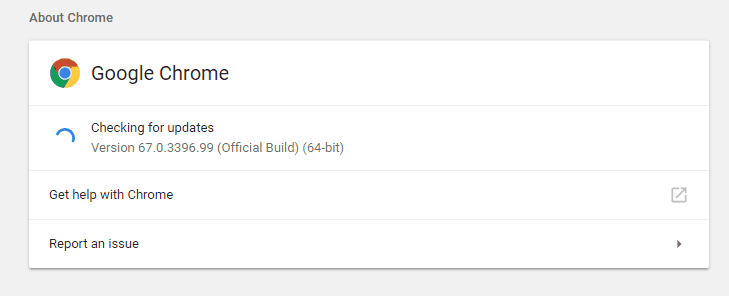
Jakmile bude Chrome aktuální, zkontrolujte, zda problém stále přetrvává.
Chybějící tlačítko nabídky v prohlížeči Chrome může být problém, ale problém lze vyřešit jednoduše aktualizací prohlížeče Chrome na nejnovější verzi.
 Stále máte problémy?Opravte je pomocí tohoto nástroje:
Stále máte problémy?Opravte je pomocí tohoto nástroje:
- Stáhněte si tento nástroj pro opravu PC hodnoceno skvěle na TrustPilot.com (stahování začíná na této stránce).
- Klepněte na Začni skenovat najít problémy se systémem Windows, které by mohly způsobovat problémy s počítačem.
- Klepněte na Opravit vše opravit problémy s patentovanými technologiemi (Exkluzivní sleva pro naše čtenáře).
Restoro byl stažen uživatelem 0 čtenáři tento měsíc.
Často kladené otázky
Tlačítko nabídky se nachází v pravém horním rohu prohlížeče Google Chrome. Obvykle je to reprezentováno třemi svislými tečkami.
Tlačítko nastavení Chromu je vždy v pravém horním rohu. Pokud je k dispozici aktualizace, může někdy změnit barvu na zelenou, oranžovou nebo červenou.
Chcete-li otevřít nastavení, klikněte na tlačítko Nabídka a v nabídce vyberte možnost Nastavení. Případně můžete zadat chrome: // nastavení v adresním řádku.
Google je společnost pro vyhledávače a tvůrce Google Chrome. Na druhou stranu je Chrome aplikací webového prohlížeče.
Tlačítko nabídky se nachází v pravém horním rohu prohlížeče Google Chrome. Obvykle je to reprezentováno třemi svislými tečkami.
Tlačítko nastavení Chromu je vždy v pravém horním rohu. Pokud je k dispozici aktualizace, může někdy změnit barvu na zelenou, oranžovou nebo červenou.
Chcete-li otevřít nastavení, klikněte na tlačítko Nabídka a v nabídce vyberte možnost Nastavení. Případně můžete zadat chrome: // nastavení v adresním řádku.
Google je společnost pro vyhledávače a tvůrce Google Chrome. Na druhou stranu je Chrome aplikací webového prohlížeče.


![Jak vypnout tmavý režim v prohlížeči Chrome [Windows a Mac]](/f/ed8d9289a7eaa945967c8800b22c7240.jpg?width=300&height=460)